
Ako deaktivovať dotykový na notebooku?
V tomto článku sa dozviete 3 spôsoby, ako vypnúť dotykový panel svojho notebooku.
Navigácia
Chcete vypnúť touchpad, ale neviem ako?
Veľmi často, keď komunikujete na sociálnej sieti alebo píšete tézu, dôjde k nepríjemným okamihom, pretože ukazovateľ myši náhle ide na stranu alebo ide do oblasti textu, čím sa pokazí.
Preto, ak používate myš, potom nepotrebujete dotykový dotyk a stále stojí za to ho vypnúť.
Dnes teda v praxi zvážime, ako deaktivovať dotyk alebo dotykový panel na knihe NonBook.

Aké metódy vypnutia dotykovejpadu existujú?
- Kompletné vypnutie ovládača Touchpad Synaptics
- Zmena konfigurácie ovládača Synaptics Touchpad
- Klávesy rýchleho prístupu FN + F (v závislosti od značky notebooku)
Ako deaktivovať dotykový dotyk cez ovládač zariadenia?
Táto metóda je teda univerzálna, pretože pracuje na všetkých aktuálnych operačných systémoch Windows 10/8/7.
- Po prvé, je potrebné skontrolovať prítomnosť toho istého vodiča zodpovedného za prácu senzorického panela
- Prečo potrebujete kliknúť na tlačidlo „Začnite“ alebo „Začnite“a potom vyberte príslušnú položku "Správca zariadení"
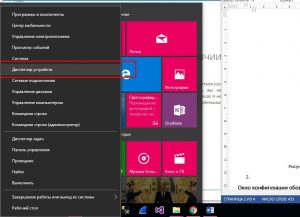
- Po "Správca zariadení" Otvorí sa, musíte nájsť sekciu „Myši a ďalšie indikátorské zariadenia“a potom na to kliknite
- Teraz si môžete všimnúť, že existuje rovnaké synaptický dotykový ovládač
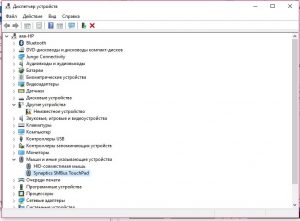
- Ak chcete vypnúť ovládač, musíte naň kliknúť pravým tlačidlom myši a potom na položku „Vlastnosti“
- Tu musíte ísť na kartu „Správa energie“ a odstráňte všetky políčka z pododseku
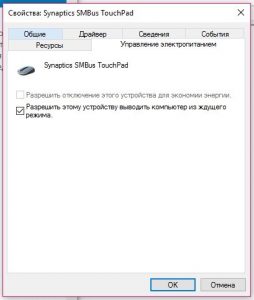
- Pripravený! Teraz váš dotykový spad nefunguje, ale vždy ho môžete aktivovať
Ako deaktivovať touchpad zmenou dotykovejpadu konfigurácie synaptics?
Táto metóda je ideálna pre neskúsených používateľov, ktorí budú ťažko porozumieť základom vlastníctva ovládačov.
Preto je vypnutie dotykovejpadu prostredníctvom konfigurácie oveľa jednoduchšie a pohodlnejšie.
Takže, ak ho chcete zakázať, postupujte podľa pokynov:
- Najprv prejdite na ovládací panel vášho počítača
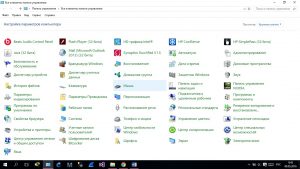
- Potom nájdite ikonu s obrázkom myši a kliknite na ňu
- Teraz musíte ísť na kartu Synaptics Logo
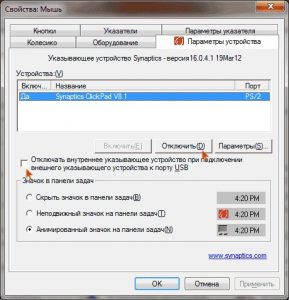
- Ak chcete vypnúť dotyk, musíte kliknúť na tlačidlo „Zakázať“Potom stlačte tlačidlo „Použite“, a potom „Dobre“
Ako vypnúť dotykový spad pomocou tlačidla rýchleho prístupu?
Táto metóda je teda tiež celkom primitívna, pretože vyžaduje jednoduchú tlač kľúča kombinácií, v dôsledku čoho prestane dotyk prestať fungovať.
ale mali by ste to pochopiťže každý výrobca notebookov „Jeho“ Tlačidlo vypnutia tejto funkcie.
- Vypnúť dotykovýMusíte kliknúť na kombináciu kľúčov Fn + f, v poslednom menovanom, tlačidlo F je určené číslom, ktoré závisí od výrobcu.
Vypnutie na notebooku ASUS
- V našom prípade máme prenosný počítač ASUS, v dôsledku toho vypnutie dotykového spadu, ktorý máme používať kombinácie Fn + f7

Vypnutie na notebooku HP
Ak máte notebook tohto výrobcu, potom tu vypnutie dotykového dotyku tlačí v ľavom hornom rohu touchpadu regiónu
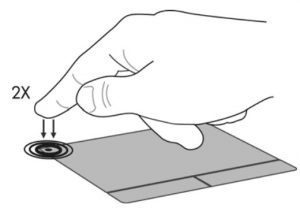
Vypnutie na notebooku Lenovo
Ak chcete vypnúť dotykový dotyk na takom notebooku, musíte urobiť kombináciu Fn + f5
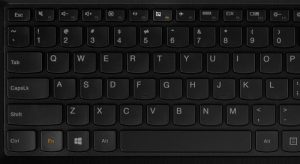
Vypnutie Tachpadu na notebooku Sony Vaio
Tu je tiež potrebné vytvoriť simultánne stlačenie klávesov Fn + f1

Tachpad, ale notebook Samsung
Ak chcete zapnúť/deaktivovať dotykový dotyk, musíte stlačiť súčasne Fn + f5
Dnes sme demontovali spôsoby zapnutia a odpojenie dotykového panela (touchpad) na notebookoch od rôznych výrobcov.
